1、准备工作
1、操作系统、VMware、centos7。
2、准备Linux版本的jdk和mysql。
自己去下载。
2、安装jdk
1、进入目录
cd /usr/local/src
2、上传准备的jdk到该src目录
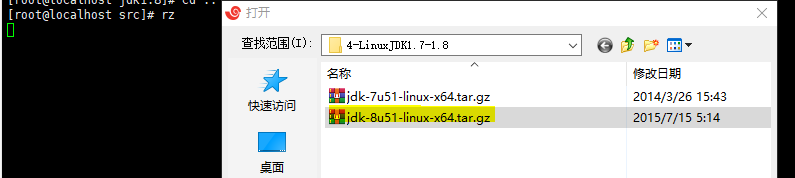
没有rz插件(上传文件用的)的可以安装
yum install -y lrzsz
3、使用命令解压jdk
tar -zxvf jdk-8u51-linux-x64.tar.gz
4、解压成功后把压缩包删除(看着碍眼)
rm -f jdk-8u51-linux-x64.tar.gz
5、解压后的目录太长(看着不舒服),改个目录名字
mv jdk-8u51-linux-x64 jdk1.8
6、目录改名成功,开始配置环境变量
vi /etc/profile
7、点击(i键或a键或o键)进入编辑模式,在文件末尾添加如下代码(冒号表示分隔,$表示引用变量内容,#表示注释)
#set java env
JAVA_HOME=/usr/local/src/jdk1.8
#JAVA_BIN=/usr/local/src/jdk1.8/bin这个可以不写
JAVA_BIN=/usr/local/src/jdk1.8/bin
PATH=$JAVA_HOME/bin:$PATH
PATHCLASS=$JAVA_HOME/lib/dt.jar:$JAVA_HOME/lib/tools.jar:$PATHCLASS
export JAVA_HOME JAVA_BIN PATH PATHCLASS
如图所示:

8、修改好后按一下Esc键退出编辑模式,使用命令保存退出
:wq
9、环境变量配置好了,执行一下profile文件(任何位置都可以执行下面命令)
source /etc/profile
10、执行后就ok了,测试一下结果
java -version
11、出现下面信息表示jdk安装成功
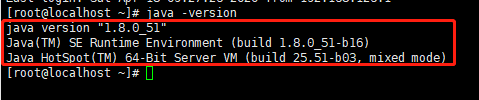
3、安装数据库Percona-Server
!!提示:建议你安装之前先拍个快照
0、准备工作(不可少)
注意:安装之前请检查机器中是否已经存在mysql,如果存在,则安装会冲突出错,彻底删除mysql链接:https://www.jianshu.com/p/8130ba0f25bb
1、进入/usr/local/src/目录
cd /usr/local/src/
2、创建mysql文件夹
mkdir mysql
3、进入mysql目录,上传准备好的数据库到mysql目录
cd mysql
rz
4、解压
tar -xvf Percona-Server-5.6.24-72.2-r8d0f85b-el6-x86_64-bundle.tar
5、解压成功后,删除压缩包(看着碍眼)
rm -f Percona-Server-5.6.24-72.2-r8d0f85b-el6-x86_64-bundle.tar
6、解压成功后有如下几个文件(ls)

7、卸载废弃的依赖包(不然后面mysql服务无法启动)
yum remove mariadb*

8、开始安装 (按下面顺序安装,不要改顺序!!!)
I、先安装Percona-Server-56-debuginfo-5.6.24-rel72.2.el6.x86_64.rpm
II、再安装Percona-Server-shared-56-5.6.24-rel72.2.el6.x86_64.rpm
III、接着安装Percona-Server-client-56-5.6.24-rel72.2.el6.x86_64.rpm
IV、最后安装 Percona-Server-server-56-5.6.24-rel72.2.el6.x86_64.rpm
9、安装Percona-Server-56-debuginfo-5.6.24-rel72.2.el6.x86_64.rpm
rpm -ivh Percona-Server-**56-debuginfo**-5.6.24-rel72.2.el6.x86_64.rpm

10、安装Percona-Server-shared-56-5.6.24-rel72.2.el6.x86_64.rpm
rpm -ivh Percona-Server-**shared**-56-5.6.24-rel72.2.el6.x86_64.rpm

11、接着安装Percona-Server-client-56-5.6.24-rel72.2.el6.x86_64.rpm
rpm -ivh Percona-Server-**client**-56-5.6.24-rel72.2.el6.x86_64.rpm

呀!!报错了!!!
遇到问题不要慌,先抽个烟,打一下游戏,接着回来百度一下找找解决方法
上面错误的解决方法如下
解决:yum install perl

如提示 Is this ok [y/d/N] ,则输入y
ok,继续安装
rpm -ivh Percona-Server-**client**-56-5.6.24-rel72.2.el6.x86_64.rpm

12、最后安装 Percona-Server-server-56-5.6.24-rel72.2.el6.x86_64.rpm
rpm -ivh Percona-Server-**server**-56-5.6.24-rel72.2.el6.x86_64.rpm

我了个去,又报错
不慌,先吃个棒棒糖,继续百度找下解决方法
解决: yum install autoconf

如提示 Is this ok [y/d/N] ,则输入y
ok,继续安装
rpm -ivh Percona-Server-**server**-56-5.6.24-rel72.2.el6.x86_64.rpm

13、到这里,安装成功,但是还没结束哦,启动mysql服务,输入下面命令
service mysql start

到这里告一段落,如果你启动服务时出现下面错误

出现这个问题,说明你没有安装前面步骤来,安装之前要删除所有残留信息!!!
不慌不慌,先去看个电影,看完继续百度
最后发现,还是恢复到之前的快照,重新安装吧!哈哈哈哈!!
14、创建mysql用户密码
mysqladmin -u root password root
15、设置成功后,登陆mysql
mysql -uroot -proot
17、成功后如下界面

18、到这里数据库安装成功啦!!
19、参考文章https://www.jianshu.com/p/c447c818f45f





















 184
184











 被折叠的 条评论
为什么被折叠?
被折叠的 条评论
为什么被折叠?








